Mac用Logic Proユーザガイド
- ようこそ
-
- アレンジの概要
-
- リージョンの概要
- リージョンを選択する
- リージョンの一部を選択する
- リージョンをカット、コピー、およびペーストする
- リージョンを移動する
- ギャップを追加する/取り除く
- リージョンの再生をディレイする
- リージョンをループさせる
- リージョンを繰り返す
- リージョンのサイズを変更する
- リージョンをミュートする/ソロにする
- リージョンをタイムストレッチする
- オーディオリージョンを逆方向にする
- リージョンを分割する
- MIDIリージョンをデミックスする
- リージョンを結合する
- トラック領域でリージョンを作成する
- トラック領域でオーディオリージョンのゲインを変更する
- トラック領域でオーディオリージョンをノーマライズする
- MIDIリージョンのエイリアスを作成する
- 繰り返しのMIDIリージョンをループに変換する
- リージョンの色を変更する
- Mac用Logic ProでMIDIリージョンをパターンリージョンに変換する
- Mac用Logic ProでMIDIリージョンをSession Playerリージョンで置き換える
- オーディオリージョンをサンプラー音源のサンプルに変換する
- リージョン名を変更する
- リージョンを削除する
- Stem Splitterを使ってボーカルや楽器のステムを抽出する
- グルーブテンプレートを作成する
-
- Smart Controlの概要
- マスターエフェクトのSmart Controlを表示する
- Smart Controlのレイアウトを選択する
- MIDIコントローラの自動割り当て
- スクリーンコントロールを自動的にマップする
- スクリーンコントロールをマップする
- マッピングパラメータを編集する
- パラメータマッピンググラフを使用する
- スクリーンコントロールのプラグインウインドウを開く
- スクリーンコントロールの名前を変更する
- アーティキュレーションIDを使ってアーティキュレーションを変更する
- ハードウェアコントロールをスクリーンコントロールにアサインする
- Smart Controlの編集内容と保存されている設定を比較する
- アルペジエータを使う
- スクリーンコントロールの動きを自動化する
-
- 概要
- ノートを追加する
- スコアエディタでオートメーションを使う
-
- 譜表スタイルの概要
- トラックに譜表スタイルを割り当てる
- 譜表スタイルウインドウ
- 譜表スタイルを作成する/複製する
- 譜表スタイルを編集する
- 譜表と声部を編集する/パラメータを割り当てる
- Mac用Logic Proの譜表スタイルウインドウで譜表または声部を追加する/削除する
- Mac用Logic Proの譜表スタイルウインドウで譜表または声部をコピーする
- プロジェクト間で譜表スタイルをコピーする
- 譜表スタイルを削除する
- 声部と譜表に音符を割り当てる
- 多声部のパートを別々の譜表に表示する
- スコア記号の割り当てを変更する
- 譜表をまたいで音符を連桁にする
- ドラム記譜用にマッピングされた譜表スタイルを使う
- 定義済みの譜表スタイル
- スコアを共有する
-
-
- キーコマンドの概要
- キーコマンドをブラウズする/読み込む/保存する
- キーコマンドを割り当てる
- キーコマンドをコピーする/プリントする
-
- グローバルコマンド
- グローバルコントロールサーフェスコマンド
- さまざまなウインドウ
- オーディオファイルを表示しているウインドウ
- メインウインドウのトラックとさまざまなエディタ
- さまざまなエディタ
- タイムルーラのある表示
- オートメーションのある表示
- メインウインドウのトラック
- Live Loopsグリッド
- ミキサー
- MIDIエンバイロメント
- ピアノロール
- スコアエディタ
- イベントエディタ
- ステップエディタ
- ステップシーケンサー
- プロジェクトオーディオ
- オーディオファイルエディタ
- スマートテンポエディタ
- ライブラリ
- Sampler
- Drum Machine Designer
- ステップインプットキーボード
- Smart Control
- ツールメニュー
- コントロールサーフェスのインストールウインドウ
- Touch Barのショートカット
-
-
- Studio Piano
- 用語集
- 著作権

Mac用Logic Proプロジェクトでトラックを作成する
Logic Proでは、録音やループなどの素材を取り込むには、プロジェクトにトラックを追加します。オーディオトラックまたはソフトウェア音源トラックをプロジェクトに追加することができます。ソフトウェア音源トラックのデフォルトのリージョンタイプは、MIDI、パターン、Session Playerのいずれかです。
トラックの追加時に、「新規トラック」ダイアログでデフォルトのリージョンタイプ(ソフトウェア音源トラックの場合)、フォーマット、入力ソース(オーディオトラックの場合)、出力を選択します。Session Playerを使用するソフトウェア音源トラックの場合は、どのプレーヤー(Keyboard Player、Bass Player、またはDrummer)を使用するかを選択できます。
選択したタイプのトラックを同時に複数作成することができます。
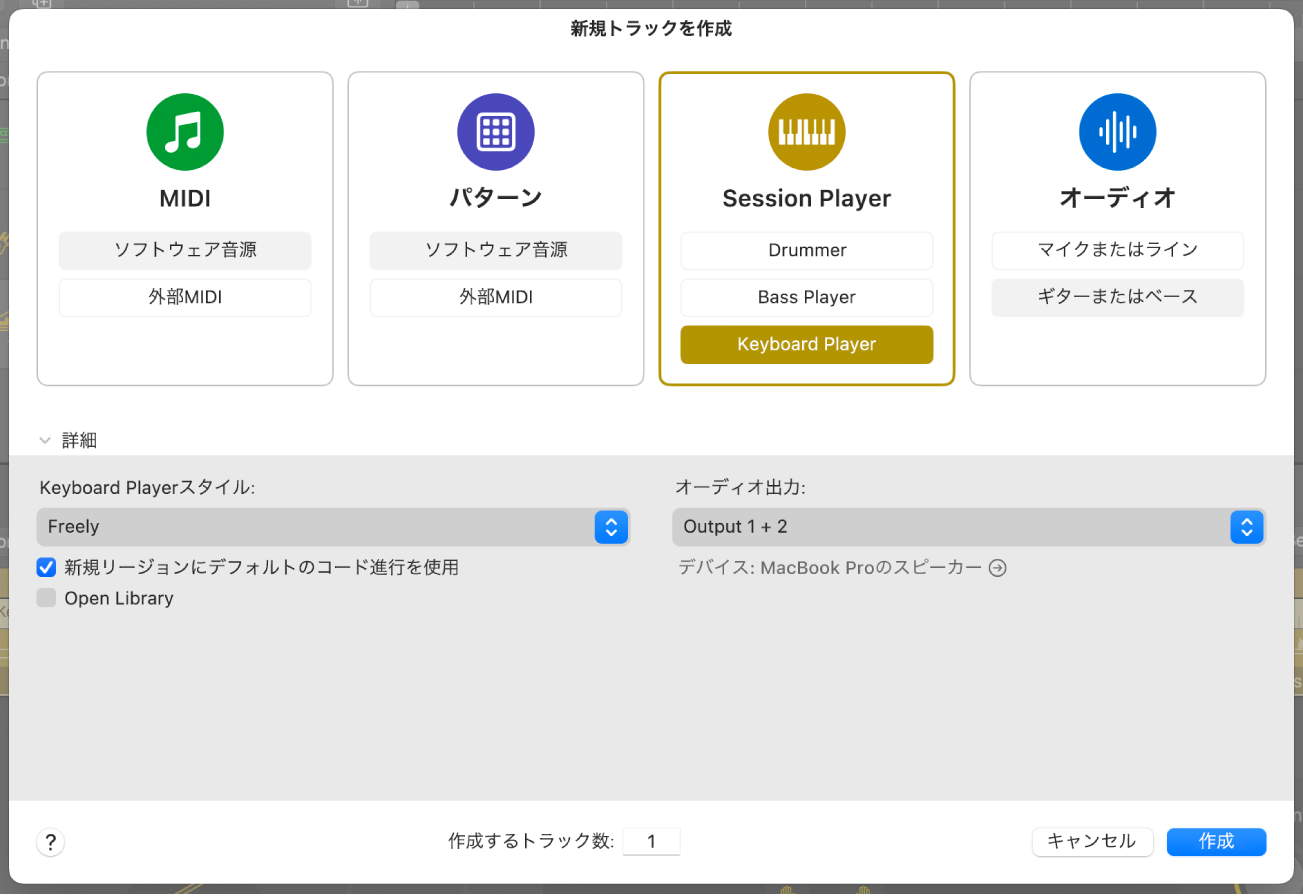
「新規トラック」ダイアログの「詳細」領域にあるオプションは、作成するトラックのタイプによって変わります。
新しいトラックを作成すると、対応する新しいチャンネルストリップも作成され、トラックに割り当てられます。新しいトラックはトラック領域に表示され、新しいチャンネルストリップはミキサーに表示されます。
オーディオトラックを作成する
Logic Proで、トラックヘッダの上の「トラックを追加」ボタン
 をクリックします(またはOption+Command+Nキーを押します)。
をクリックします(またはOption+Command+Nキーを押します)。「新規トラック」ダイアログ上部にある「オーディオ」ボタンをクリックします。
アンプおよびストンプボックスプラグインを使用するエレクトリックギターまたはエレクトリックベースのオーディオトラックを作成するには、「ギター」または「ベース」を選択します。それ以外の場合は、「マイクまたはライン」を選択します。
「新規トラック」ダイアログの「詳細」領域が閉じている場合は、開閉用矢印ボタンをクリックして「詳細」領域を開きます。
「オーディオ入力」ポップアップメニューで1つまたは複数の入力チャンネルを選択します。メニューでは、オーディオ入力を検索することもできます。
ヒント: 現在の入力デバイスは、「オーディオ入力」ポップアップメニューと関連するチェックボックスの下に一覧表示されます。入力デバイスを変更するには、デバイス名の隣の矢印をクリックしてから「オーディオ」の「デバイス」設定パネルで別のデバイスを選択します。
「オーディオ出力」ポップアップメニューで1つまたは複数の出力チャンネルを選択します。メニューでは、オーディオ出力を検索することもできます。
ヒント: 現在の出力デバイスは、「オーディオ出力」ポップアップメニューと関連するチェックボックスの下に一覧表示されます。出力デバイスを変更するには、デバイス名の隣の矢印をクリックしてから「オーディオ」の「デバイス」設定パネルで別のデバイスを選択します。
以下のいずれかの操作を行います:
デフォルトのパッチを含めるには: 「デフォルトのパッチを読み込む」チェックボックスを選択します。
プラグインが含まれていない空のトラックを追加する場合は、「デフォルトのパッチを読み込む」チェックボックスの選択を解除します。
ライブラリを開いてトラックのパッチを選択できるようにするには: 「ライブラリを開く」チェックボックスを選択します。
トラックの入力モニタリングをオンにするには: 「入力モニタリング」チェックボックスを選択します。
トラックを録音可能な状態にするには: 「録音を可能にする」チェックボックスを選択します。
複数のオーディオトラックを作成するには: 「作成するトラック数」フィールドで数を選択してから、別の数を入力します。
複数のトラックを作成する際に、「オーディオ入力」ポップアップメニューで選択されたチャンネルから始めて、入力チャンネルが順番にトラックに使用されるようにするには、以下の操作を実行します: 「オーディオ入力」ポップアップメニューの下にある「昇順」チェックボックスを選択します。
複数のトラックを作成する際に、「オーディオ出力」ポップアップメニューで選択されたチャンネルから始めて、出力チャンネルが順番にトラックに使用されるようにするには、以下の操作を実行します: 「オーディオ出力」ポップアップメニューの下にある「昇順」チェックボックスを選択します。
「作成」をクリックします。
トラック領域に新しいトラックが表示されます。「ライブラリを開く」チェックボックスが選択されている場合は、ライブラリが開いてトラックのパッチを選択できます。ライブラリでパッチを選択するを参照してください。
ソフトウェア音源トラックを作成する
Logic Proで、トラックヘッダの上の「トラックを追加」ボタン
 をクリックします(またはOption+Command+Nキーを押します)。
をクリックします(またはOption+Command+Nキーを押します)。トラックのデフォルトのリージョンタイプを選択するには、「新規トラック」ダイアログ上部にある「MIDI」、「パターン」、または「Session Player」のボタンをクリックします。
ヒント: デフォルトのリージョンタイプとしてMIDIまたはパターンを選択する場合は、外部MIDIで使用するトラックを作成する場合を除き、ボタン内で「ソフトウェア音源」が選択されていることを確認してください。
「新規トラック」ダイアログの「詳細」領域が閉じている場合は、開閉用矢印ボタンをクリックして「詳細」領域を開きます。
以下のいずれかの操作を行います:
デフォルトのリージョンタイプとしてMIDIまたはパターンを指定したトラックの場合: 「音源」ポップアップメニューで音源プラグインを選択します。
プラグインを使用しないトラックを作成する場合は、「空のチャンネルストリップ」を選択します。
ソフトウェア音源のデフォルトのパッチを使用する場合は、「デフォルトのパッチ」を選択します。
デフォルトのリージョンタイプとしてSession Playerを指定したトラックの場合: 「スタイル」ポップアップメニューからSession Playerスタイルを選択します。
新しいトラックのSession Playerリージョンでデフォルトのコード進行を使用しないようにするには、「新規リージョンにデフォルトのコード進行を使用」チェックボックスの選択を解除します。
「オーディオ出力」ポップアップメニューで1つまたは複数のオーディオ出力チャンネルを選択します。メニューでは、オーディオ出力を検索することもできます。
ヒント: 現在の出力デバイスは、「オーディオ出力」ポップアップメニューと関連するチェックボックスの下に一覧表示されます。出力デバイスを変更するには、デバイス名の隣の矢印をクリックしてから「オーディオ」の「デバイス」設定パネルで別のデバイスを選択します。
以下のいずれかの操作を行います:
ライブラリを開いてトラックのパッチを選択できるようにするには: 「ライブラリを開く」チェックボックスを選択します。
エディタを開いてトラックのリージョンを編集できるようにするには: 「エディタを開く」チェックボックスを選択します(デフォルトのリージョンタイプとして「Session Player」または「パターン」を指定したトラックの場合)。
ソフトウェア音源トラックのマルチティンバーパート数を設定するには: 「マルチティンバー」チェックボックスを選択し、マルチティンバーまたはレイヤーパートの数を入力します。
マルチティンバーとは、ソフトウェア音源が同時に鳴らすことができる音色の数のことを言います。
複数のソフトウェア音源トラックに作成するには: 「作成するトラック数」フィールドで数を選択してから、別の数を入力します。
複数のトラックを作成する際に、「オーディオ出力」ポップアップメニューで選択されたチャンネルから始めて、出力チャンネルが順番にトラックに使用されるようにするには、以下の操作を実行します: 「昇順」チェックボックスを選択します。
「作成」をクリックします。
トラック領域に新しいトラックが表示されます。「ライブラリを開く」チェックボックスが選択されている場合は、ライブラリが開いてトラックのパッチを選択できます。ライブラリでパッチを選択するを参照してください。
デフォルトのリージョンタイプとしてSession Playerを指定したソフトウェア音源トラックを作成すると、トラックに8小節のリージョンが1つ作成されます。Session Playerの操作について詳しくは、Session Playerの概要を参照してください。
外部MIDIで使用するソフトウェア音源トラックを作成する
Logic Proで、トラックヘッダの上の「トラックを追加」ボタン
 をクリックします(またはOption+Command+Nキーを押します)。
をクリックします(またはOption+Command+Nキーを押します)。トラックのデフォルトのリージョンタイプを選択するには、「新規トラック」ダイアログ上部にある「MIDI」または「パターン」のいずれかのボタンをクリックします。
選択したボタン(「MIDI」または「パターン」のいずれか)内で、「外部MIDI」を選択します。
「新規トラック」ダイアログの「詳細」領域が閉じている場合は、開閉用矢印ボタンをクリックして「詳細」領域を開きます。
デフォルトのリージョンタイプとしてMIDIを選択したソフトウェア音源トラックの場合、ソフトウェア音源トラックを作成して外部音源プラグインを使用するには、「外部音源プラグインを使用」チェックボックスを選択します。
注記: デフォルトのリージョンタイプとしてパターンを選択し、「外部MIDI」を選択したソフトウェア音源トラックは、外部音源プラグインを常に使用します。
「オーディオ入力」ポップアップメニューで1つまたは複数の入力チャンネルを選択します。
ヒント: 現在の入力デバイスは、「オーディオ入力」ポップアップメニューの下に一覧表示されます。入力デバイスを変更するには、デバイス名の隣の矢印をクリックしてから「オーディオ」の「デバイス」設定パネルで別のデバイスを選択します。
「MIDIの送信先」ポップアップメニューで、トラックからMIDIデータを送信するMIDIデバイスとMIDIチャンネルを選択するか、Logic Proの仮想出力を選択します。
「オーディオ出力」ポップアップメニューで1つまたは複数のオーディオ出力チャンネルを選択します。
ヒント: 現在の出力デバイスは、「オーディオ出力」ポップアップメニューと関連するチェックボックスの下に一覧表示されます。出力デバイスを変更するには、デバイス名の隣の矢印をクリックしてから「オーディオ」の「デバイス」設定パネルで別のデバイスを選択します。
以下のいずれかの操作を行います:
複数の外部MIDIトラックを作成するには: 「作成するトラック数」フィールドで数を選択してから、別の数を入力します。
複数のトラックを作成する際に、「MIDIの送信先」ポップアップメニューで選択されたチャンネルから始めて、MIDIチャンネルが順番にトラックに使用されるようにするには、以下の操作を実行します: 「オーディオ入力」ポップアップメニューの下にある「昇順」チェックボックスを選択します。
複数のトラックを作成する際に、「オーディオ出力」ポップアップメニューで選択されたチャンネルから始めて、出力チャンネルが順番にトラックに使用されるようにするには、以下の操作を実行します: 「オーディオ出力」ポップアップメニューの下にある「昇順」チェックボックスを選択します。
「作成」をクリックします。
空のトラックを作成する
以下のいずれかの操作を行います:
フォーカストラックと同じタイプの空のトラックを作成する: OptionキーとShiftキーを押したまま、「トラックを追加」ボタン
 をクリックします。
をクリックします。フォーカストラックと逆のタイプの空のトラックを作成する: ShiftキーとCommandキーを押したまま、「トラックを追加」ボタン
 をクリックします。
をクリックします。
注記: 「新規トラック」ダイアログが「デフォルトのパッチ」に設定されていれば(前回の使用時に)、上記のキーコマンドを使用してトラックを作成すると、トラックは空にはならず、デフォルトのパッチに基づいて対応するチャンネルストリップのプラグインが読み込まれます。
選択中のトラックの下にトラックを作成する
Logic Proで、Controlキーを押しながらトラックヘッダの空の部分をクリックします。
ショートカットメニューからトラックのタイプを選択します。
選択中のトラックの下に、「新規トラック」ダイアログの現在の設定を使用して、選択したタイプの新規トラックが作成されます。
既存のすべてのトラックの下にトラックを作成する
Logic Proで、作成するトラックと同じタイプ(ソフトウェア音源トラックの場合は同じデフォルトのリージョンタイプ)のトラックを1つ選択します。
トラックヘッダの下の空の領域をダブルクリックします。
キーコマンドを使ってトラックを作成する
以下のいずれかの操作を行います:
新しいオーディオトラックを作成するには: Option+Command+Aキーを押します。
デフォルトのリージョンタイプがMIDIの新規ソフトウェア音源トラックを作成するには: Option+Command+Sキーを押します。
デフォルトのリージョンタイプとして「Session Player」を指定した新規ソフトウェア音源トラックを作成するには: Option+Command+Pキーを押します。
外部MIDIを使用する新規ソフトウェア音源トラックを作成するには: Option+Command+Xキーを押します。
キーコマンドを使用してトラックを作成する際には、「新規トラック」ダイアログの「詳細」セクションで現在設定されている内容が新規トラックに使用されます。
Flex Pitchを使って、オーディオ録音から音源トラックを作成することもできます。